Уведомления Facebook в Gmail мешают вам? Узнайте, как отключить их на iPhone, Android и компьютере, чтобы поддерживать чистоту входящих сообщений и повысить производительность устройства!
 |
Инструкция по отключению уведомлений Facebook в Gmail с помощью телефона
Вы можете легко отключить уведомления Facebook в Gmail на своём телефоне. Это не только поможет вам избавиться от надоедливых уведомлений, но и сделает ваш почтовый ящик чище и удобнее в управлении. На Android и iPhone это просто и быстро, всего несколько шагов. Вот подробные инструкции для обеих операционных систем:
На iPhone
Для пользователей iPhone отключение уведомлений Facebook в Gmail также очень просто.
Шаг 1: Откройте приложение Facebook, нажмите значок меню (три горизонтальные линии) в правом нижнем углу, затем прокрутите вниз до пункта «Настройки и конфиденциальность» и выберите «Настройки».
 |
Шаг 2: Прокрутите вниз до раздела «Уведомления» и нажмите «Электронная почта». Затем отключите уведомления Facebook в Gmail, оставив только уведомления, связанные с учётной записью, безопасностью и конфиденциальностью.
 |
На телефоне Android
Шаг 1: Откройте приложение Facebook на телефоне, затем нажмите на значок меню (три горизонтальные линии) в правом верхнем углу. Прокрутите вниз и выберите «Настройки и конфиденциальность», затем выберите «Настройки».
 |
Шаг 2: Прокрутите вниз и выберите «Уведомления», затем найдите и выберите «Электронная почта» в разделе «Вы получаете уведомления через».
 |
Шаг 3: Затем вы увидите список типов уведомлений, которые Facebook отправляет по электронной почте. Вам просто нужно отключить ненужные уведомления, сдвинув переключатель влево.
 |
Инструкция по отключению уведомлений Facebook в Gmail с помощью компьютера
Помимо телефона, вы также можете отключить уведомления Facebook в Gmail с помощью компьютера, что поможет вам эффективнее управлять почтой. Это довольно просто и быстро: достаточно зайти в настройки аккаунта Facebook или воспользоваться функцией фильтрации и управления сообщениями в настройках Gmail. Настроив уведомления Facebook, вы сможете поддерживать порядок в почтовом ящике Gmail и не отвлекаться на ненужные сообщения.
Отключите уведомления Facebook в быстрых настройках.
Шаг 1: Войдите в Facebook: Откройте браузер на своем компьютере и войдите в свою учетную запись Facebook.
 |
Шаг 2: Перейдите в раздел «Настройки и конфиденциальность». Нажмите значок со стрелкой вниз в правом верхнем углу, затем выберите «Настройки и конфиденциальность», а затем «Настройки».
 |
Шаг 3: Выберите «Уведомления». На странице настроек нажмите «Уведомления» в левом меню.
 |
Шаг 4: Выберите «Параметры электронной почты». Здесь вы увидите раздел «Электронная почта», в котором можно настроить типы уведомлений, отправляемых в Gmail. Вы можете отключить их все или удалить только ненужные уведомления.
 |
Как отключить уведомления Facebook в настройках Gmail
Вы можете легко управлять уведомлениями от Facebook, настроив фильтры в Gmail, которые автоматически сортируют или удаляют ненужные письма.
Шаг 1: Войдите в Gmail: Перейдите на страницу Gmail в браузере и войдите в свою учетную запись.
 |
Шаг 2 : Настройте фильтры: нажмите на значок шестеренки в правом углу и выберите «Просмотреть все настройки».
 |
Шаг 3: Введите адрес электронной почты Facebook: в поле «От» введите адрес электронной почты, с которого будут отправляться уведомления Facebook (например: «Facebookmail.com»), затем нажмите «Создать фильтр».
 |
Шаг 4: Выберите действие. Вы можете выбрать такие действия, как «Удалить» или «Архивировать», чтобы автоматически обрабатывать эти сообщения каждый раз, когда они появляются в вашем почтовом ящике.
 |
Шаг 5: Сохраните фильтр: Завершите процесс, нажав кнопку «Создать фильтр», чтобы сохранить выбранные вами настройки.
 |
Короче говоря, отключение уведомлений Facebook в Gmail помогает сделать вашу электронную почту более организованной. Это не только уменьшает беспорядок в электронной почте, но и избавляет от раздражающих постоянных уведомлений, помогая вам сосредоточиться и работать эффективнее. Более того, грамотное управление электронной почтой поможет вам легко находить и обрабатывать важные сообщения, не отвлекаясь на ненужную информацию.
Источник: https://baoquocte.vn/cach-tat-thong-bao-facebook-tren-gmail-vo-cung-don-gian-289446.html























































![[Морские новости] Два судна Evergreen подряд: более 50 контейнеров упали в море](https://vphoto.vietnam.vn/thumb/402x226/vietnam/resource/IMAGE/2025/8/4/7c4aab5ced9d4b0e893092ffc2be8327)














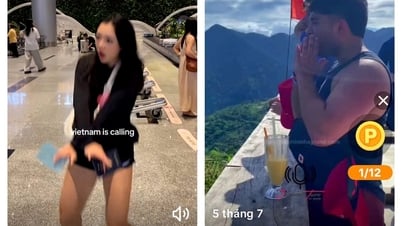





























Комментарий (0)